JSMedia – Hampir semua orang memakai alat elektronik hanya mengetahui cara pakainya saja, tanpa mengenali spek dari alat tersebut. Tenang, kini fitur DXDIAG menjadi pilihan yang tepat untuk memberitahu spek perangkat apapun. Kini tak perlu malu lagi, karena tak mengenali perangkat sendiri. Penggunaannya pun mudah, cukup klik fitur ini dan semua informasi spesifikasi akan tersedia dengan lengkap.
Baca juga : Cara Melihat Spek Komputer dengan Metode Paling Mudah
Pengertian DXDIAG
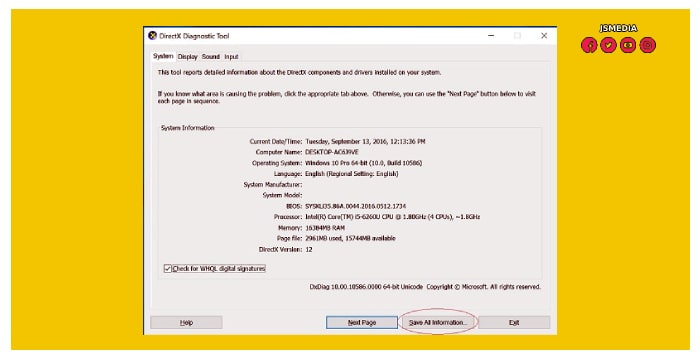
Bagi pengguna perangkat yang hanya tahu pakai saja, ada baiknya mengetahui DXDIAG, agar mengenali detail perangkat yang digunakan. Mengetahui spek perangkat mungkin terdengar sepele. Namun akan berguna ketika ingin menginstal suatu aplikasi.
Sangat disarankan untuk menyamakan spek aplikasi yang akan diinstal dengan spek PC atau perangkat lainnya, sehingga terhindar dari hang mendadak. Untuk itu pengguna perlu mengetahui cara melihat spek PC menggunakan fitur DXDIAG.
DXDIAG adalah kepanjangan dari DirectX Diagnostics, sebuah software untuk mengecek spesifikasi PC dengan berbagai fungsi untuk menguji DirectX perangkat lunak, seperti suara, video juga driver yang terinstal pada perangkat komputer.
Cara Melihat Spesifikasi PC Menggunakan DXDIAG
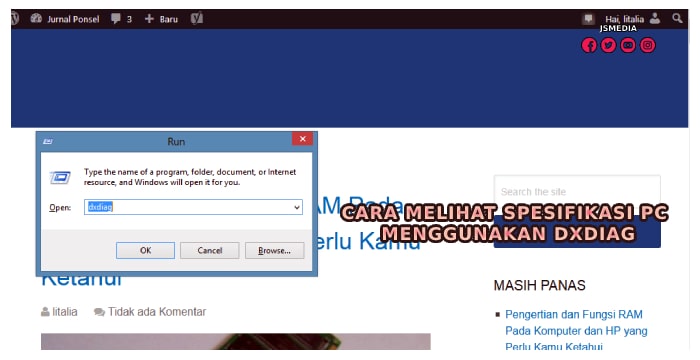
Fungsi lainnya, menghubungkan satu perangkat dengan perangkat lainnya, seperti menghubungkan laptop dengan ponsel. Ketika menghubungkan antar perangkat, DXDIAG dapat digunakan untuk melihat spesifikasi perangkat tersebut. Berikut ini langkah-langkah menggunakan fitur DXDIAG:
1. Nyalakan PC
Langkah pertama, nyalakan laptop terlebih dahulu, lalu klik tombol Search di sebelah logo Windows.
2. Masuk Menu Run
Cara lainnya adalah dengan mengklik menu Run, atau bisa juga dengan klik tombol Windows dan R pada keyboard.
3. Ketik DXDIAG
Ketik DXDIAG di kolom pencarian, lalu klik OK, dan tunggu hingga logo DXDIAG muncul, kemudian klik logo tersebut.
4. Proses
Tunggu beberapa saat lagi, hingga spesifikasi lengkap dari perangkat yang sedang digunakan muncul.
5. Spesifikasi PC
Jendela baru akan terbuka dan menampilkan spesifikasi PC lengkap meliputi system, display, sound, juga input.
Baca juga : 12+ Perintah CMD yang Wajib Kalian Ketahui
Daftar Menu DXDIAG yang Harus Anda Ketahui
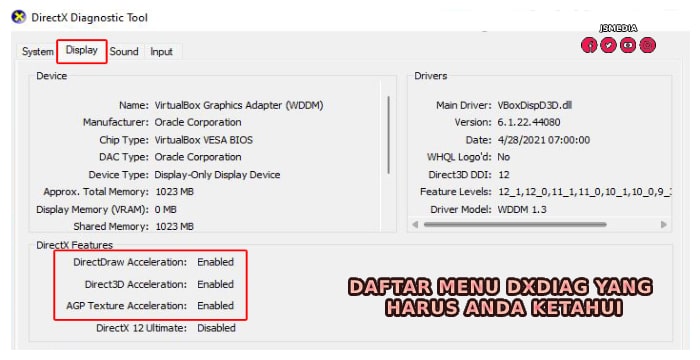
Fitur DXDIAG menampilkan informasi dalam 4 tab dimana semua informasinya itu menampilkan detail dari spesifikasi komputer anda, Lalu apa saja isi dari Tab DXDIAG? Yuk simak penjelasannya di bawah ini:
Tab 1
yang pertama adalah System. Tab ini berisi informasi umum dari perangkat terkait yang sangat berguna untuk mengetahui kemampuan perangkat tersebut. Contohnya: jenis PC, system manufacturer, system model, juga jenis sistem operasi yang digunakan.
Tab 2
Tap kedua adalah Display, yang menyajikan seputar tampilan perangkat, seperti jenis monitor, tipe DAC, tipe chip, dan info lainnya. Sebagian info cukup asing bagi pengguna awam, untuk dapat memahaminya akan memerlukan bantuan terjemahan istilah terlebih dahulu.
Tab 3
Tab ketiga yaitu Sound, yang menampilkan nama hardware ID dan speakers yang digunakan perangkat. Bukan hanya namanya saja, tapi juga detail speakers dan semua yang berhubungan dengan sound.
Tab 4
Terakhir, tab Input, dimana akan terlihat tampilan dua kotak yaitu Direct Input Devices dan Input Related Devices. Dalam menu Input akan diketahui perangkat atau alat apa saja yang tersambungkan dengan perangkat tersebut, seperti mouse dan keyboard. Selain itu juga info mengenai controller ID, product ID, status, hingga perangkat tersambungkan akan ditampilkan.
Akhir Kata
Apakah Fitur DXDIAG harus di install terlebih dahulu? Maka Jawabanya yaitu DXDIAG merupakan fitur bawaan di setiap laptop atau PC di sistem operasi windows, sehingga pengguna tidak perlu lagi mengunduh aplikasi apapun.
Sayangnya, fitur ini baru tersedia di PC saja. Namun apabila pengguna ingin memiliki fitur ini di ponsel android, bisa mengunduhnya di sini. Meski sebenarnya ponsel sendiri sudah memiliki fitur bawaan untuk melihat spesifikasi perangkat yang sedang digunakan.
Untuk mengetahuinya, pengguna dapat membuka menu Pengaturan ponsel, lalu cari menu Tentang Ponsel atau About Phone. Selanjutnya klik menu tersebut dan spesifikasi ponsel akan terlihat, sama seperti fungsi fitur DXDIAG.





